<はじめに>
今回は、下の2つのテーマに沿ってレビューを行っていく。
<テーマ1>「1秒でもより速く」”極限”を目指せ!
パソコンゲーマーはパソコンの拡張に関心を持っている人が多いと思う。
つまり、人よりもっとハイスペックなパソコンでプレイしたい願望をだ。
私も、ゲームの腕前は置いておいて、日々パソコンのスペックアップに余念がないわけで、
今回「Intel SSD 750」で更なる高みを目指し、どんな風にパワーアップしたか検証する。
また、パワーアップ効果の比較として、別のバランス型で作ったゲーミングパソコンを
仮想のライバルと見立て、起動・ローディング時間を競った結果をレビューする。
<テーマ2>「ゲームだけ」じゃない。SSDでパソコンをマルチに使え
パソコンの長所は、ゲームをしながらほかの事も色々とできることだ。
たとえば、その一つに「ゲームプレイのネット配信」がある。
ネット配信の際は、2通りのやり方がある。
- ゲームプレイを録画して、アップロードする(ニコ動・Youtubeなど)
- ゲームプレイをリアルタイムでストリーム配信する(ニコ生・UStreamなど)
その中でも、ゲーム画面の録画には、記録する媒体の転送速度が大きくかかわってくるため、
無圧縮のフルHD画質を録画しようとすると、HDDでは解像度によってはRAIDを組まないと
転送速度が追い付かないかもしれない。しかし、この「Intel SSD 750」なら事足りるだろう。
そこで私も実際に試してみることにした。
- ゲームのプレイを録画(ツール:ShadowPlay)
- ニコ生でのストリーム配信している様子を録画(ツール:Dxtoryなど)
実際に、ゲーム中にこれらの事をやりながら「Intel SSD 750」にムービーを
無事録画でき、ゲーム自体にも影響が出ない事を検証する。
<テーマ1>「1秒でもより速く」”極限”を目指せ!
最近は重量級のゲームタイトルが沢山リリースされ、いずれも人気を博しているが、
どれも、起動や読み込み時間の長さで悩んでいるゲーマーが多いはず。
普段からハードの拡張に余念のないゲーマーであれば尚更その願望は強いだろう。
他人より1秒でもより速く、より良い環境でゲームがしたい!
コアなパソコンユーザーでなくとも、そう願う気持ちになるだろう。
まず、それを改善するためには、HDDより圧倒的に速いSSDを選ぶことが必須だ。
それでも更に速さを追及しようとするなら、この「Intel SSD 750」が必要不可欠だろう。
というのも、この「Intel SSD 750」は、SSDの更なる転送速度向上のために設けられた
新しい規格である「NVMe」に対応しているからだ。
さて、この「NVMe SSD」を使うためには
- マザーボードが「NVMe」対応か(場合によってはBIOSをアップデート)
- PCIe3.0スロットに空きがあり、レーン数の合計が足りているか
この2点が重要になってくる。
以前、SATA SSDである「Intel SSD 730」シリーズのレビューをさせて戴いたが、
とても簡単に導入できた。しかし、今回は少し手こずるであろうと予測している。
SATAのようにポートの数も多く、特に設定もなしに出来るわけではないので、
一般的なSATA SSDよりも導入難度は高くなってしまう。
では、今回「Intel SSD 750」を導入するシステムと、検証するゲームタイトルを紹介する。
■マシン構成
ちょうど一年前、i7-4790KにGTX980 1枚の構成で組んでいたメインマシンは、
パーツをどんどん交換していった結果、今では、i7-5960XとGTX980 2Way-SLIという
圧倒的なパフォーマンスを誇る重量級パソコンへと進化した。
ここまで拡張したパソコンを更に上の性能にするには「Intel SSD 750」がちょうど良い。
※システムの変遷に関しては、下記レビューあたりを参考
■ドライブ構成
今回はブートドライブには「Intel SSD 750」を使わず、別のを使う事にした。
システムの起動などに関してはSATA SSDでも十分に恩恵がある。
ゲーミングパソコンに必要なのは、システム起動時間の速さだけではなく、
ゲーム時のローディングや待ち時間の短縮にほかならない。
「Intel SSD 750」の容量は全部ゲーム用途に使うべきであると判断した。
■検証用ゲームタイトル
私の所持している重量級ゲームタイトルを集めただけで、半分以上の容量となった。
特に、FPSタイトルのCall Of DutyやBattlefieldシリーズはとてつもなく大きい。
そうなると読み込みには相当時間がかかるのでストレスも多くなる。
とにかく、この頃の重量級ゲームを遊ぶにはGPU・CPUだけじゃなく、
容量の多いSSDも必要だと言わんばかりだ。
なので、ゲームを思う存分入れたいのなら1.2TBモデルが良いだろう。
※ただしとんでもない値段のため、ご利用は計画的に
さて、このパソコンゲーム界の事情も踏まえつつ、快適にゲームを遊ぶために
これより「Intel SSD 750」のセットアップをはじめよう。
■パソコンへの組込み
いよいよ、この化け物SSDをセットアップする。
PCIeスロットは一番下が空いているのでそこを使用。
ヒートシンクが分厚くてUSB3.0コネクタと思いっきり干渉していたので
コネクタは外した。(水冷のチューブも少し当たっているが大丈夫だろう)
■BIOSアップデート
まず、マザーボードを「NVMe」に対応させる必要がある。
私の使用しているエイスース Rampage V Extremeでは、
BIOSアップデートを施すことで「NVMe」対応可能となる。
さて、私もBIOSアップデート…と思っていたのだが
もう「NVMe」対応したBIOS(1401)にアップデート済みであった。
つい先日、12/9にも最新BIOSがアップデートされたようだが、
自作パソコン界では常識であり、鉄の掟でもある
「安定している時はBIOSアップデートをしない」
に従い、今回は無理にアップデートせず、セットアップを続ける。
BIOSで認識したかは、「Advanced」-「NVMe Configuration」から確認できる。
Windows8.1のデバイスマネージャーからも、正しく認識できている。
ディスクとしての割当てもきちんとできた。容量は372.61GBとなっている。
いつも思うが型番にある数字より小さく表示されるのが切ない。
■Intel純正ドライバのインストール
あとは、最大のパフォーマンスを得るために、導入初回時に標準でインストール
されたドライバから、Intel純正のドライバに置き換える。
なんだか、拍子抜けるくらいアッサリと終了。
2つの条件をクリアしていると、思いのほか簡単にセットアップできるようだ。
■ベンチマーク結果(通過儀式)
無事にSSDのドライバを導入出来たら、その結果をベンチマークで確認する。
どうやら、他の所有者とほぼ同じ結果が出ているので、うまく導入できたようだ。
<ファイナルファンタジーXIV: 蒼天のイシュガルド ベンチマーク編>
ローディングタイムが計測できるFF14新ベンチで各ドライブの性能比較を取った。
【Cドライブ:Intel SSD 730 240GB】
【Dドライブ:WDC WD20EFRX 2TB HDD】
【Eドライブ:Intel SSD 750 400GB】
気になる結果は下記のとおり。
Cドライブ:16.930秒(Intel SSD 730)
Dドライブ:33.357秒(WD20EFRX HDD)
Eドライブ:14.630秒(Intel SSD 750)
SSD同士の対決だと750が730よりトータルで2秒余り速くなり、13.6%の時間短縮となった。
シーンごとの差はコンマ秒台の違いで、体感ではその差を感じる事はなかったが、ゲーム中に
シーンチェンジを繰り返す事になると考えると、1回のプレイでの実時間の差は大きくなるだろう。
FF14のような対時間効率を激しく求められるMMOで、時間短縮はあればあるほど良いものだ。
HDDとSSDの差は歴然としている。2倍の差が付いた。
もはやHDDはRAIDなしだと旧世代のデバイスとなってしまったのか…。
<CrystalDiskMark 5.1.0>
【Cドライブ:Intel SSD 730 240GB】
【Dドライブ:WDC WD20EFRX 2TB HDD】
【Eドライブ:Intel SSD 750 400GB】
CrystalDiskMark Shizuku Editionを最新バージョンにしてのベンチマーク結果だ。
いつの間にか、壁紙に新しいものが増えている。
「いいね、実に良い」
もうSSDとHDDの差が、まるで一昔前のHDDとSDカード等の差のようになっている。
SATA SSDも根本的に速い部類ではあるが、それでも「NVMe SSD」との性能差が著しい。
さあ、セットアップも終わり、この「Intel SSD 750」の能力はよく解った。
いよいよ、他のパソコンより速いか対決だ!(負けたらどうしよう…)
<対決結果>
4つの比較動画をYoutubeにアップロードした。
限定公開しているので、こちらのレビューから観ていただく事になる。
■対決1:Battlefield Hardline 起動その1(初回起動)
■対決2:Battlefield Hardline 再起動後、再戦まで
■対決3:MGSV TPP起動ローディング
■対決4:fallout4起動ローディング
対決結果、すべてのゲームで読込速度が勝ったり負けたりする現象が出た。
何故だろ?と思ったのだが、その前に1つ謝らなければならない点が。
「FF14ベンチマークをSLIで測定してませんでした(ごめんなさい!)」
どうりでスコア低いと思ったんだけど、測りなおしているうちに面白い現象が出た。
色々ベンチマークした結果を下にまとめた。
<FF14ベンチ色々取りなおし結果>
このベンチ結果から、2つの点に注目した。
- メイン機のGPUは1枚より2枚のほうがローディングタイムが増えた。
- ライバル機は最高品質より標準品質の方がローディングタイムが大幅に改善された。
この2点から、対決結果の分析が出来るのではないだろうか。
というのも、いずれのゲームでも、プログラムやデータを一気に読みだす初期起動においては
メイン機が勝利するパターンが多かった。そして途中のシーンチェンジやメニューに戻るといった
比較的処理が軽い場面では、むしろライバル機の方が速かった。
つまり、GPUをSLIにすると余計な処理が入るせいか、読込のパフォーマンスが落ちる。
恐らく並列処理させている部分でGPU1枚のときより時間が取られているのだろう。
ただ、根本的にCPU・GPU・SSDの性能が勝るメイン機では重い処理では圧倒的に有利であった。
あと1つは、ゲームオプションで画質などの差が両社にあるという点だ。
メイン機はもちろん、どのゲームでも最高品質のオプションを選択しているが、
ライバル機はGPUが非力な分、中程度のオプションを選択している。
「Nvidia Geforce Experience」で最適化された内容であるため、
両者とも快適にプレイ出来ている。
さて、パソコンでのゲームの快適さを示す三大要素といえば、
- 画面品質
- 平均fps
- ローディングタイム
この3点になるかと思うのだが、そのうちのローディングタイムをのぞいた2点が、
今回対決したパソコンでは決定的に違うという事だ。
比較動画でもわかるかとは思うが、メイン機の方が画質に深みがあるし、
fpsもしっかり出ているためヌルヌル動いている様子がわかる。
「画面品質」や「平均fps」は特にGPUの性能が強くでるだろう。
実際のゲームプレイにおいてもメイン機が圧倒的優位なのは言うまでもないということだ。
ここまでパソコンの為に投資する事の意義はあるんだということも。
今回の検証で、ひとつわかったことがある。
「ローディングタイム」は高速SSDの導入によって改善できる!
重い処理の時は明らかにGPU・CPUが足を引っ張るパターンがあるにせよ、
HDDからSSDにするだけで劇的に効果が出るのは間違いない。
さらに上の速度を目指したいなら、今回のような「Intel SSD 750」という
爆速SSDに交換してもその効果は期待できる、ということだ。
正直、ライバル機のほうがサクサク動いたらどうしようと思ったが、
速度がしっかり出た点と、やはりメイン機は三大要素を満たすパソコンであった、
その点が確認できたのでスッキリした。
以上、テーマ1はこれにて完了。
<テーマ2>「ゲームだけ」じゃない。SSDでパソコンをマルチに使え
私は趣味でニコニコ生放送のゲーム実況をしているのだが、その時に思ったのが
「パソコンでいろんなことが出来ればなぁ」という事だった。
今までのコンシューマーゲーム機であれば、良いとこ出来てもネットワーク対戦までだった。
現行機種でようやくネット配信まで来たものの、まだまだあれもこれもやりたい盛りには
満足のいく内容ではない。
パソコンならではのゲームの楽しみ方、というのを提案するためにも、
私が、実際にニコ生放送をした時の様子を観ていただこう。
今回、新作の「fallout4」をプレイするにあたって、迫力を出す為にテレビに全画面映して
遊びたかったため、モニターを2画面使う構成にした。
それでも、これだけ生放送するに必要なツールやブラウザを表示させられるというのはありがたい。
ちょうど、サブモニター用にもってこいの液晶を入手したので
こいつが上手いこと役に立つかたちとなった。
これに、配信に必要な機器を用意することになる。
私の配信環境は詳しくは上のモチモノレビューを参照いただきたい。
あと、パソコンで実況配信に必要なツールは
- ffmpeg Launcher
- SCFF DirectShow Filter
- QUAD-CAPTURE Control Panel
- 配信用のブラウザ(自分の場合はIE)
となる。
これらツールやブラウザを立ち上げていると、それだけで画面がいっぱいになるので
今回2画面で実況出来るようになってより快適に配信できるようになった。
さて、ここでSSDの活躍の場を与える事にした。
それは「ゲーム実況配信しながら、録画する」という事をしてみよう!と思ったのだ。
その為に必要なツールとして、私は「Dxtory」というツールを使用している。
録画の際の負荷がとても少ないのに高機能で、録画先のフォルダを色々分けたりも出来る。
ちなみに、「Intel SSD 750」を保存先にした場合の書き込み速度テストをしたら
とんでもない数字が出た。
これならフルHDの無圧縮でもコマ落ちせず録画できるだろう。
(あとは容量の問題だけだ…これについては後述)
ニコニコ生放送の1つ弱点と言えば、ごく一般的なやり方では
1回に30分しか配信できない事が挙げられる。
だが、ローカルで保存していれば連続したムービーとして録画できるし、
あとから動画としてアップロードすることも出来る。
今回、実際に配信した内容をエンコードしてニコニコにアップロードしたものと、
Youtubeにもアップロードしたので、見比べていただきたい。
動画のタイトルに”やや失敗”と書いているのは、本当は1時間半録画したはずなのに、
Dxtoryの録画中に容量が一杯になってしまって途切れてしまったからだ。
※長時間の録画は設定で、録画品質を落としたりして調整しないといけない。
あと、ニコニコにも動画をアップロードしたのだが、コミュニティ専用動画にしたため、
よろしければ入会して観ていただきたい。2分割しているが、内容はYoutubeと同じものだ。
【ナウで】fallout4 雑談実況放送【ぺヤングな放送】 1.5枠(1/2) ※コミュ専用動画
http://www.nicovideo.jp/watch/1450918178
【ナウで】fallout4 雑談実況放送【ぺヤングな放送】 1.5枠(2/2) ※コミュ専用動画
http://www.nicovideo.jp/watch/1450921161
こんな風に、放送を観られなかった人向けに後で動画にして配信というのが簡単にできる。
その為には高速SSDが必要ともいえるだろう。
正直、容量が足りなくなったが、録画を高品質にさせすぎたすぎたせいだ。
あと、単純にゲームプレイをYoutubeにアップロードするには、ShadowPlayを併用すれば
簡単にできる。こっちだとマイクなしの完全にゲームプレイ動画となる。
こういうのが簡単にできてしまうのがパソコンの良いところだし、
実現するためのパーツ選びをするという楽しみがあるのも良いところ。
コンシューマーゲーム機だとSSDに換装するといってもローディングを速くする程度の
効果しかないが、パソコンだと録画用のストレージとして利用したりできるので
速いSSDを使う意味も出てくるわな~、と今回のレビューを通じてつくづく感じたのだった。
これにて、テーマ2を完了とする。
レビュー締め切りに関係なく、また実況配信を録画したら追記することとしよう。
<使用ソフト・ゲーム クレジット表記>
「ファイナルファンタジーXIV: 蒼天のイシュガルド ベンチマーク」
© 2010 - 2015 SQUARE ENIX CO., LTD. All Rights Reserved.
「CrystalDiskMark 5 Shizuku Edition」
© Crystal Dew World ©kirino kasumu 2012-2015
「Dxtory」
Copyright© ExKode Co. Ltd. All rights reserved
「METAL GEAR SOLID V: THE PHANTOM PAIN」
「Battlefield Hardline」
© 2015 ELECTRONIC ARTS INC.
「Fallout 4」
© 2015 Bethesda Softworks LLC. All Rights Reserved
「海腹川背」
© 2015 Agatsuma Entertainment Co.,ltd. © モーションバンク / 2015スタジオ最前線
※更新記録(レビュー締切までは冒頭に記載)
12/12 ファーストインプレッション編まで公開
12/14 誤字修正・FF14ベンチ結果追記
12/20 ライバル対決 結果追記(まだ書き足すかもしれない)
12/24 テーマ2を追記
12/26 レビューの視点を追記
12/27 クレジット表記(レビュー完了)
今一番ベストなストレージデバイス
SATA SSDが大半を占める現時点で、「NVMe SSD」は異次元の速さだ。
ゲームや動画編集・エンコードなどといったキツめの処理をしたとしても、
その求められる性能以上の実力を持っている。
これより速いとなると、「NVMe SSD」でRAIDを組むか、メモリをRAMDISKにするかだ。
ちなみに、このパソコンのメモリーでRAMDISKをした場合の性能だが、
ここまでスコアは跳ね上がるけども、メモリ容量があまり多くは取れない。
ゆえに用途が限られ、実用的にはSSD>RAMDISKになるだろう。
ここからも、コストに対し、容量・速度パフォーマンスのバランスが良いのは
「NVMe SSD」であることがわかる。
SSD新時代を担うにふさわしい性能
SSDはHDDより速い。
だが、NVMe SSDはSATA SSDよりもっと速い。
そこが今回のレビューでの重要なポイントだった。
きょうびSSDもプチフリといったHDDに近い挙動は無くなったにせよ、
SATA SSDを使い続けていると、やはりボトルネックだと感じる部分はある。
WIN SCORE SHAREをしてみた結果だが、システムをパワーアップさせていくと
最終的にはSATA SSDが足を引っ張っているのが見て取れる。
似たスペックで「Intel SSD 750」を使っている人と比較すると一目瞭然だ。
パソコンの限界突破にはやはり次世代のSSD導入が必要なのだろう。
私は今回、「Intel SSD 750」をゲーム用のドライブ専用にして使っているが
システムドライブも「Intel SSD 750」にした時…、更なる進化を遂げるのだろう。
早くこのSSDが普及するのが楽しみである。


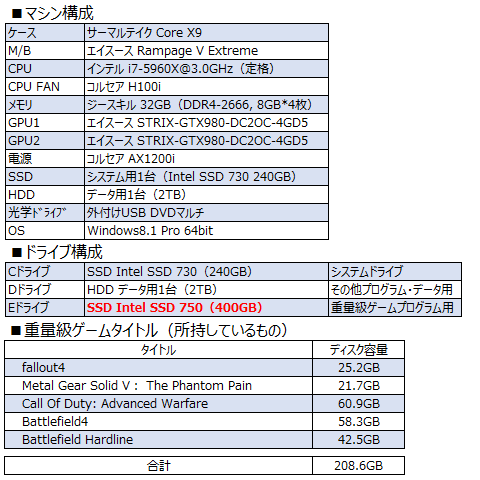

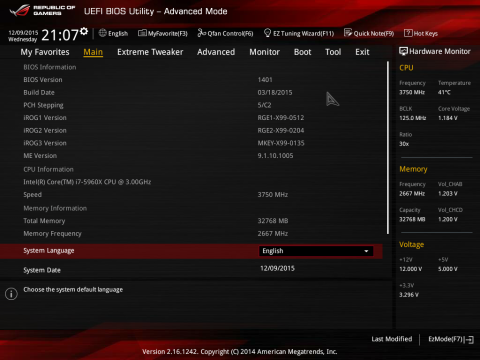
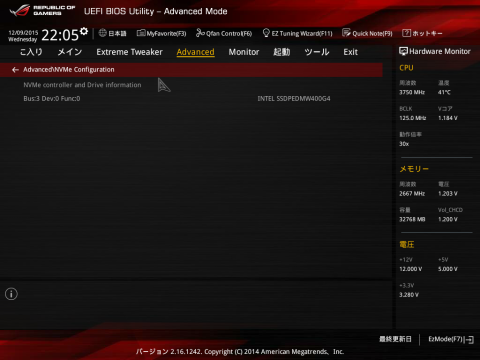
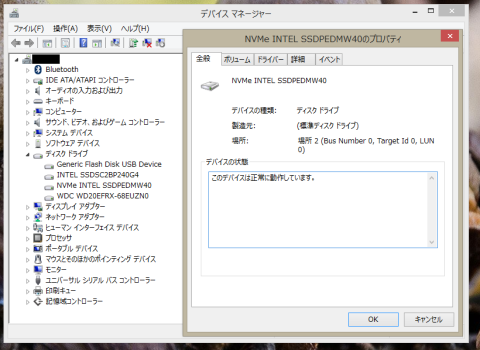
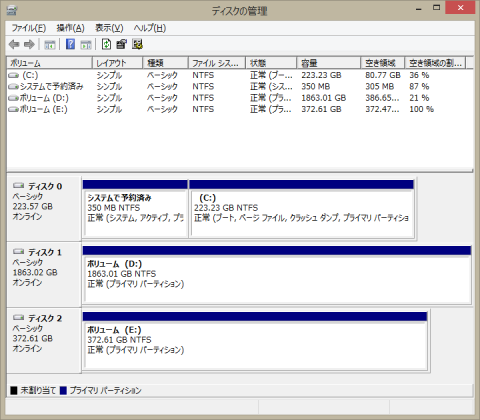
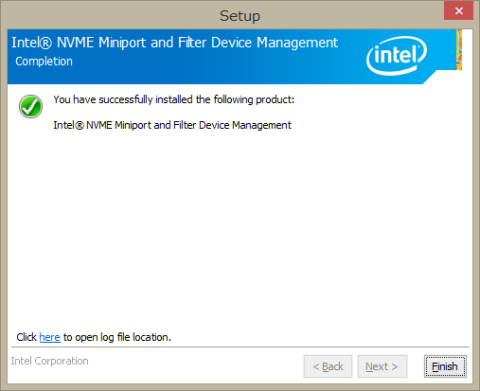



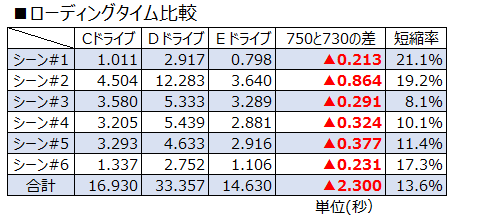




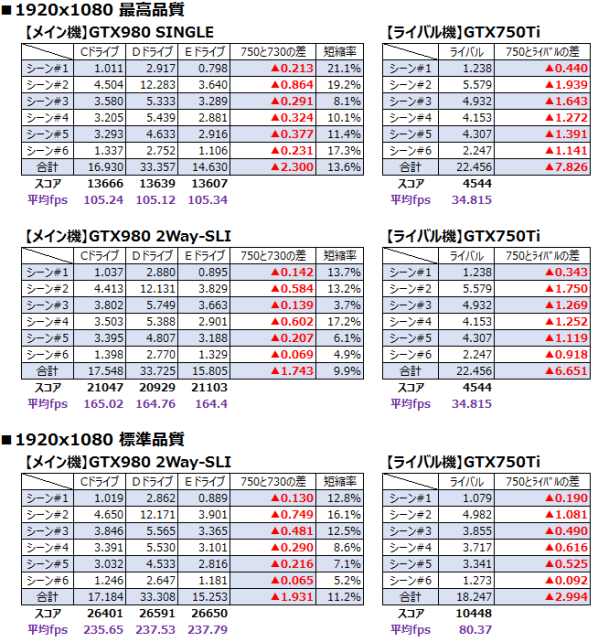

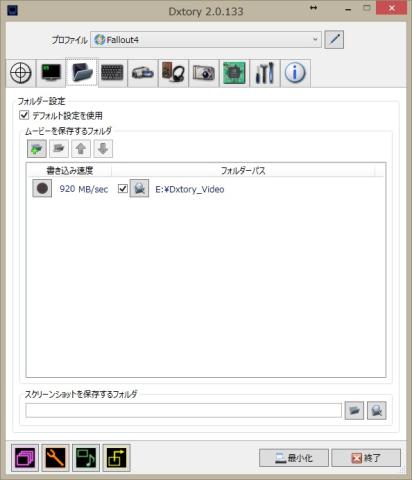

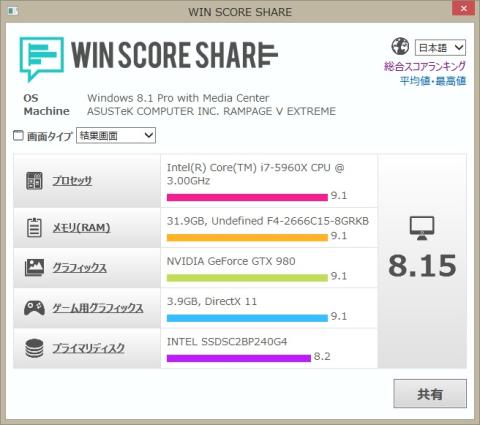
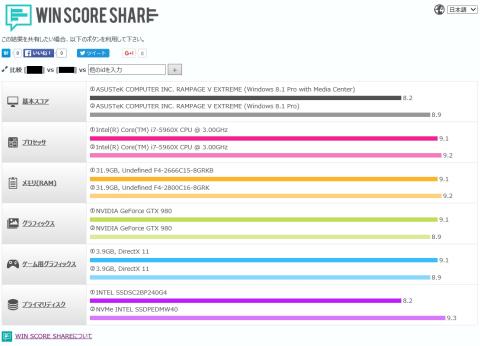

ZIGSOWにログインするとコメントやこのアイテムを持っているユーザー全員に質問できます。